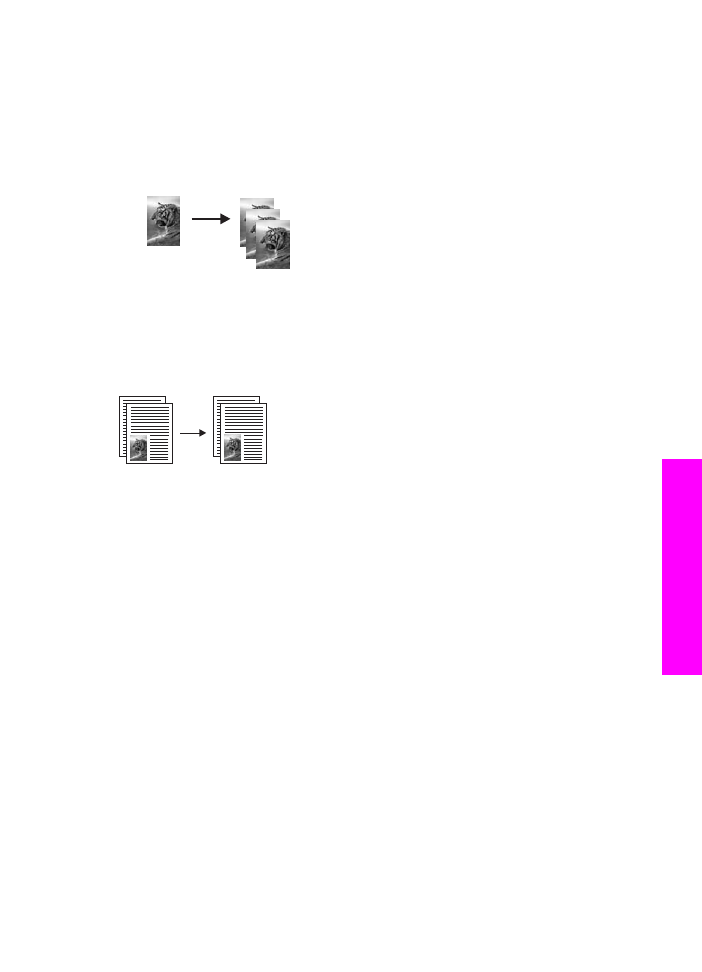
Réalisation d'une copie sans bordures 10 x 15 cm
(4 x 6 pouces) d'une photo
Pour obtenir des copies de photo de qualité optimale, chargez du papier photo dans le
bac d'alimentation et modifiez vos paramètres de copie en fonction du type de papier et
de l'amélioration photo sélectionnés. Pour obtenir une qualité d'impression optimale,
utilisez les cartouches d'impression photo. Les cartouches d'impression photo et
couleur permettent d'obtenir six encres différentes. Reportez-vous à
Utilisation d'une
cartouche d'impression photo
pour plus d'informations.
Copie d'une photo à partir du panneau de configuration
1
Chargez du papier photo 10 x 15 cm dans le bac d'alimentation principal.
Conseil
Lors de copies sans bordures, le papier photo (ou tout autre papier
spécial) doit être préalablement chargé.
2
Chargez la photo originale face vers le bas dans l'angle avant droit de la vitre.
Guide de l'utilisateur
47
Utilisation
des fonctions
de
copie
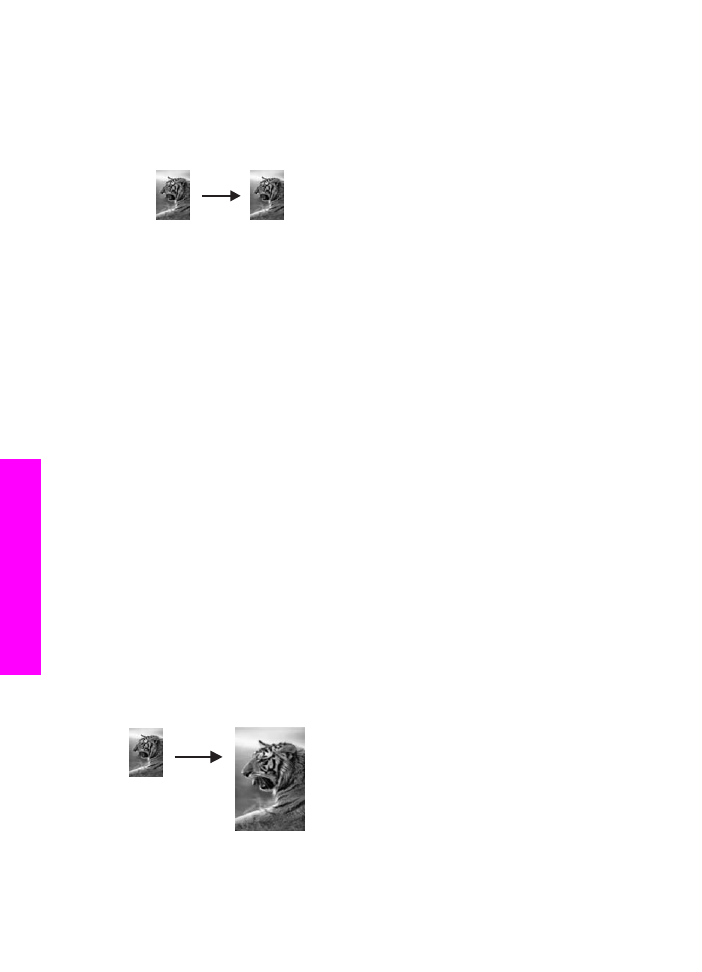
Disposez la photo sur la vitre en veillant à ce que sa longueur se situe le long du
bord avant de la vitre.
3
Appuyez sur
Copier, Couleur
.
L'appareil HP tout-en-un réalise une copie sans bordures 10 x 15 cm de la photo
d'origine, comme illustré ci-dessous.
Conseil
Si la sortie n'est pas sans bordures, définissez le format de papier à
10 x 15 cm sans bordures
ou
4 x 6 po ss bordures
, définissez le type
de papier à
Papier photo
, définissez le paramètre d'amélioration à
Photo
, puis réessayez.
Pour plus d'informations sur la définition du format de papier, reportez-
vous à
Définition du format de papier de copie
.
Pour plus d'informations sur la définition du type de papier, reportez-vous
à
Définition du type de papier de copie
.
Pour plus d'informations sur la définition du paramètre d'amélioration
Photo
, reportez-vous à
Amélioration des zones claires de la copie
.